WELCOME TO EZLASSO.COM
Website chia sẽ những thông tin về thủ thuật máy tính, công nghệ.
Nếu bạn có thắc mắc về máy tính - công nghệ hãy tìm trên google theo cú pháp: Từ Khoá + Ez Lasso
Bạn là người thích những ảnh không màu? Thích ảnh đen trắng? Nhưng vẫn chưa biết cách nào để chuyển ảnh màu sang đen trắng sao cho phù hơp? Hãy cùng EzLasso.com tìm hiểu [Tổng hợp] các cách chuyển ảnh màu sang đen trắng bằng photoshop cực kỳ đơn giản nhé.
Nếu máy tính của bạn chưa có phần mềm photoshop thì bạn có thể tải photoshop tại:
- Tải phần mềm Photoshop sáng tác ảnh chuyên nghiệp
- Tải ngay Photoshop Portable Full – không cần cài đặt
Chuyển ảnh màu sang đen trắng bằng công cụ Desaturate
Việc chuyển ảnh màu sang đen trắng bởi công cụ Desaturate của photoshop là một trong những cách nhanh nhất và đơn giản nhất. Bạn chỉ việc chọn Image trên thanh công cụ rồi chọn Adjustments và chọn Desaturate. Hoặc bạn có thể sử dụng nhanh tổ hợp phím SHIFT + CTRL + U
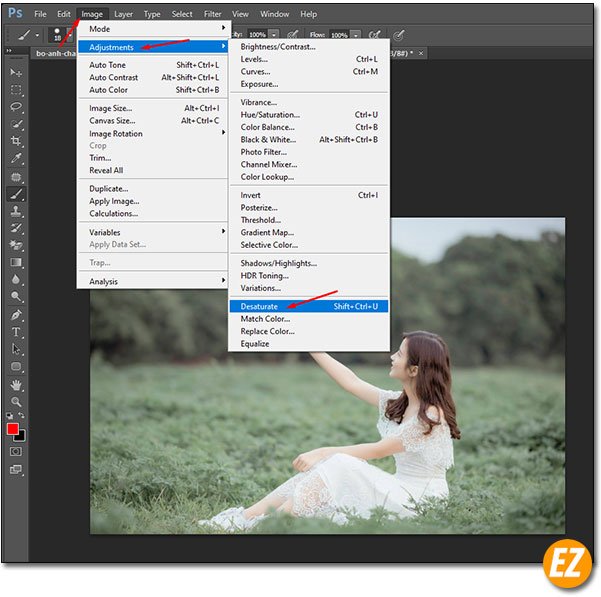
Ngay lập tức bức ảnh của bạn sẽ được chuyển sang đen trắng

Sử dụng tính năng Black & White chuyển ảnh màu sang đen trắng
Để sử dụng tính năng Black & white này trong photoshop bạn cần phải tạo một bảng sao của cần chuyển ảnh màu sang đen trắng. Để tạo một bảng sao bạn hãy chọn chuột phải vào Layer hình ảnh và chọn Duplicate Layer…. Ngay lập tức một cửa sổ mới được hiện lên với ô điền tên của layer và chọn OK
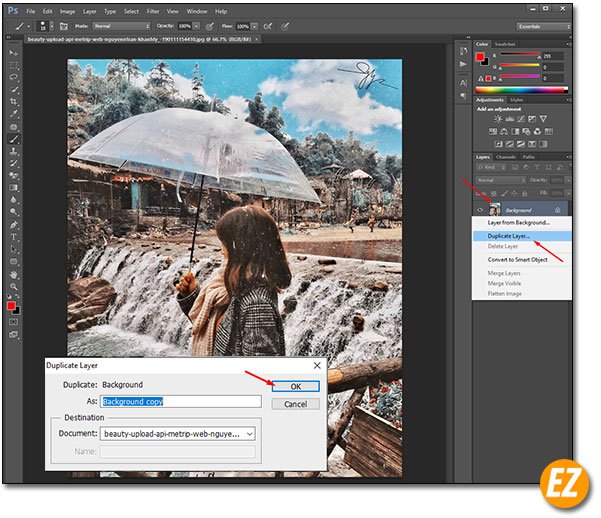
Tiếp tới bạn hãy chọn Layer mới được sao chép bạn hãy chọn Image trên thanh công cụ và chọn Adjustments và chọn Black & White…. Bạn có thể sử dụng tổ hợp phím Alt + Shift + Ctrl + B
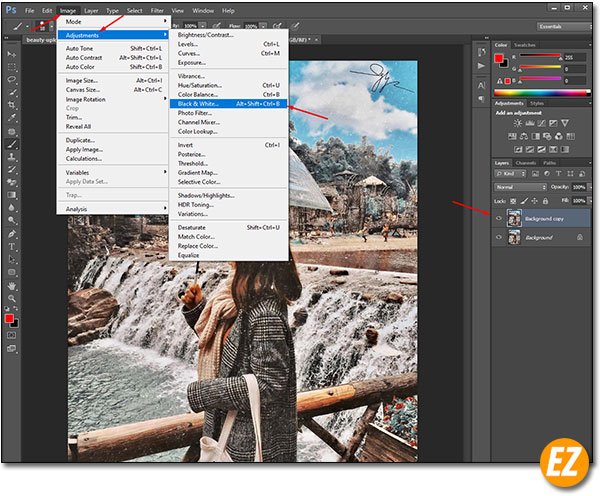
Ngay lập tức cửa sổ Black and white được hiện lên. Nếu bạn có khả năng thay đổi màu sắc thì hãy điều chỉnh các thông số nếu không thì bạn hãy để chúng mặc định và chọn Ok là xong nhé.
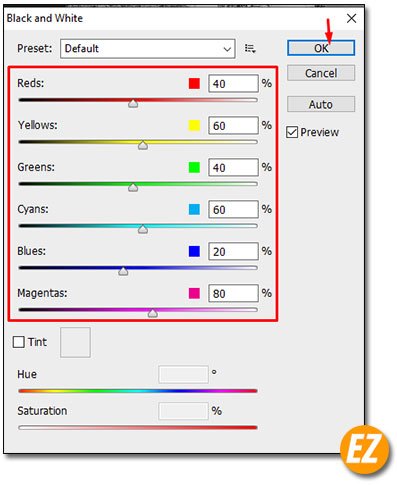
Kết quả bạn sẽ nhận được kết quả sau đây:

Sử dụng hệ màu xám (Grayscale) chuyển ảnh màu sang đen trắng
Với cách sử dụng hệ màu xám bạn hãy chọn vào Image chọn Mode và Grayscale

Lúc này bạn sẽ nhận được một thông báo nữa hiện lên bạn hãy chọn Discard

Sau đó bạn sẽ nhận được kết quả chuyển đổi đen trắng bằng hệ màu xám nhé.

Xem thêm các thủ thuật của photoshop khác:
– Lồng ghép ảnh vào chữ trên photoshop
– Đổi phông nền trong photoshop
– Cách xoá bóng cho ảnh bằng photoshop
Sử dụng tính năng đổi màu Hue/Staturation
Bước 1: Bạn hãy chọn Layer ảnh cần chuyển trắng đen. Sau đó chọn image trên thanh công cụ => chọn Adjustments => Hue/Saturation (bạn có thể sử dụng tổ hợp phím Ctrl + U)

Bước 2: Ngay lập tức bạn sẽ nhận được cửa sổ chuyển đổi màu Hue/Staturation bây giờ bạn hãy kéo cột Saturation về bên trái hết mức nhé. Sau đó bạn chọn OK để lưu lại

Bước 3: Ngay lập tức bạn sẽ nhận được kết quả trắng đen như sau

Trên đây là 4 cách để chuyển ảnh màu sang đen trắng giúp bạn có thể chuyển đổi ảnh màu một cách nhanh chóng và đơn giản. Chúc bạn thành công.







